ターミナルからのSMBによるファイル共有のオンオフ
macOS 10.13.6 で共有している場合のお話。<追記>Mojave, Catalinaでも有効</追記>
smbによる共有を有効化
sudo launchctl load -w /System/Library/LaunchDaemons/com.apple.smbd.plist
smbによる共有を無効化
sudo launchctl unload -w /System/Library/LaunchDaemons/com.apple.smbd.plist
これの有効・無効でシステム環境設定→共有→ファイル共有のオプションボタンで開くシート内の「SMBを使用してファイルやフォルダを共有」のステータスが変わりました。
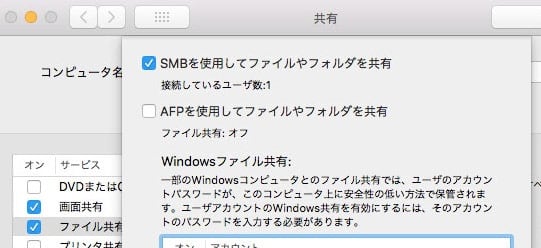
もう一つ、
sudo launchctl load -w /System/Library/LaunchDaemons/com.apple.AppleFileServer.plist
ってのがありますが、こちらは「AFPを使用してファイルやフォルダを共有」部分のステータスが変わるようです。AFPを利用しないなら考えなくてもいいかな?
SMBの方の話で、先のcom.apple.smbd.plistをロードするとsmbdが動作するようになるようです。
だから、もしファイル共有が突然できなくなってしまったとき、そのプロセスが死亡している可能性が高いため、まずsmbdをkillして、それからcom.apple.smbd.plistをアンロードしてロードするという手順をしてやると良い感じでしょうか。(ちなみにそのようなトラブルに陥ったとき、システム環境設定の共有パネルに入ろうとするとシステム環境設定がフリーズするため、GUIから共有を止めてってのは難しい。もちろん、smbdを殺してから行えば可能な可能性は高いですけど。)
ということで、ssh経由でこのような処理をしてやればsmb共有を復活させられそうだなということを確認したので、今度トラブったら実践してみましょう。
SMBのファイル共有ががしょっちゅう切れてしまい、挙げ句の果てにはサーバーのGUIもすぐに固まってしまい操作不能になってしまうので、その都度ターミナルからsshでログインし再起動していたのですが、上記の記事のおかげで電源を再起動せずにSMBのファイル共有だけ再起動することができました!!
めちゃめちゃ助かりました!!
ありがとうございました。
個人的には最近はsmbdをkillしてからシステム環境設定から手動で共有をオンにするとかやってます^_^
何か対処法はありますか。